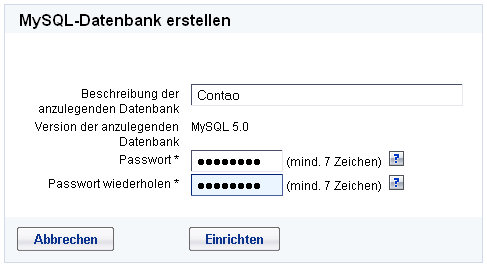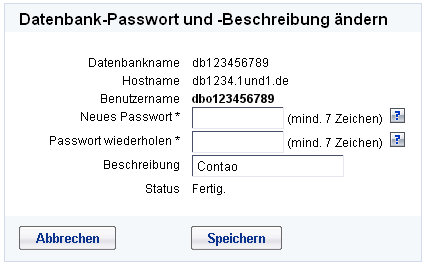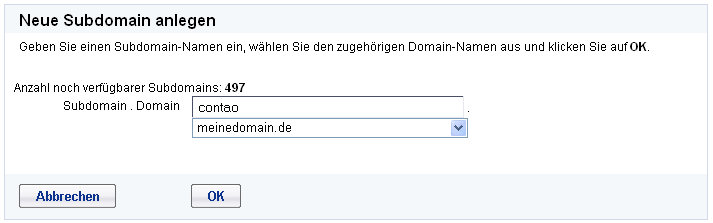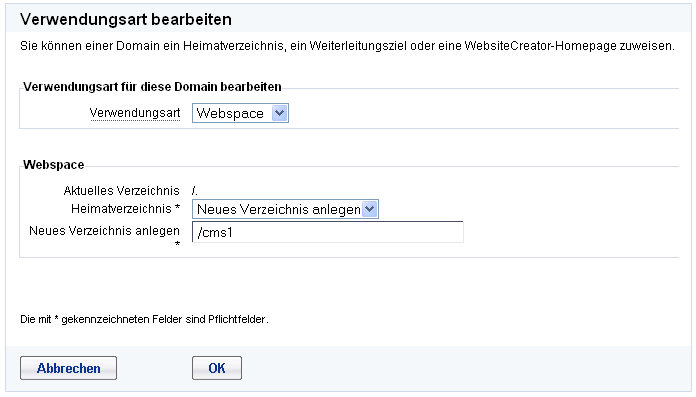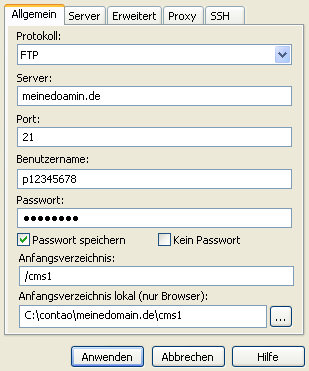1 und 1 Internet
Aus Contao Community Documentation
| |
Unvollständiger Artikel: dieser Artikel ist noch nicht sauber bearbeitet.
Bitte erweitere ihn und entferne erst anschliessend diesen Hinweis. |
Inhaltsverzeichnis
Installation von Contao in einer Subdomain auf 1und1 Webspace
Das folgende Beispiel soll Schritt für Schritt die Einrichtung von Contao in einem Hosting-Paket bei 1&1 beschreiben. Für Contao müßt Ihr ein Paket bestellen, was mindestens eine MySQL-Datenbank enthält. Zurzeit ist die "1&1 Homepage Perfect" die kleinste Lösung.
Ihr werdet verstehen, dass die Zugangsdaten und Domainnamen in diesem Beispiel nicht echt sind.
Vorbereitung
Datenbank anlegen
Im ControlCenter legen wir als erstes eine neue Datenbank an, bitte achtet darauf, dass es eine MySQL 5-Datenbank ist, in einigen Paketen könnte es noch eine Auswahl geben (war zumindest früher so). Das Passwort merkt Euch bitte gut, da man es später nicht mehr sehen, sondern nur noch ändern kann.
Es kann ein Weilchen dauern, bis der Status Fertig angezeigt wird, dann sollte das Ganze aber in etwa so aussehen:
Eine gute Übersicht über die Zugangsdaten findet Ihr unter Bearbeiten
Damit ist die Datenbank erst mal soweit vorbereitet.
.
FTP-Zugang kontrollieren
Einen FTP-Zugang brauchen wir normalerweise nicht anlegen, da ein Zugang automatisch von 1&1 installiert ist. Das Passwort habt Ihr bei der Einrichtung vom Provider mitgeteilt bekommen.
Der Zugang setzt direkt im Basisverzeichnis des Webspaces auf (deshalb /.). Wenn Ihr das Passwort nicht mehr wisst, kann unter Bearbeiten ein neues vergeben werden.
.
Subdomain anlegen und konfigurieren
Über dieses Icon gelangen wir im ControlCenter in die Domainübersicht. Dort steht die bestellte Domain drin. Es kann nun sein, dass auf der Domain noch eine alte Homepage läuft, die erst nach Fertigstellung der Contao-Homepage ersetzt werden soll. Deshalb bauen wir unsere Contao Website unter einer Subdomain auf, wir können dann später einfach die Domainziele ändern um die Subdomain zur Hauptdomain zu machen.
Unter Neu kann eine neue Subdomain eingerichtet werden. Wir nennen sie contao.meinedomain.de:
Mit einem Haken in der Übersicht vor der neuen Subdomain und dem Button Verwendungsart können wir die Subdomain schon mal konfigurieren, denn wir wollen Contao in einem Unterverzeichnis installieren, um eine klare Trennung zu anderen Anwendungen zu haben. Wir werden ein Verzeichnis cms1 anlegen, um dort Contao hinein zu installieren.
Nach dem OK gelangen wir wieder in die Domainübersicht, wo jetzt unsere Subdomain auf unser Verzeichnis /cms1 zeigt.
.
Installation
FTP-Programm einrichten
Um Contao auf die richtige Stelle im Webspace zu kopieren, müssen wir die FTP-Zugangsdaten in ein FTP-Programm eintragen. Bei richtigen Daten wird sich das FTP-Programm direkt in unserem Verzeichnis /cms1 öffnen:
.